Outlook邮箱中设置新邮件提醒方式的方法教程
时间:2023-07-25 16:15:22作者:极光下载站人气:0
outlook邮箱是一款非常好用的软件,很多小伙伴都在使用。在其中我们可以自由接收和发送邮件。如果我们需要在电脑版Outlook邮箱中设置手动新邮件时的提醒方式,小伙伴们知道具体该如何进行操作吗,其实操作方法是非常简单的,只需要进行几个非常简单的操作步骤就可以了,小伙伴们可以打开自己的软件后一起动手操作起来。如果小伙伴们还没有Outlook邮箱这款软件,可以在文末处进行下载和安装,方便后续需要时可以快速打开使用。接下来,小编就来和小伙伴们分享具体的操作步骤了,有需要或者是有兴趣了解的小伙伴们快来和小编一起往下看看吧!
操作步骤
第一步:双击打开Outlook邮箱,登录自己的账号进入,在左上方点击“文件”;
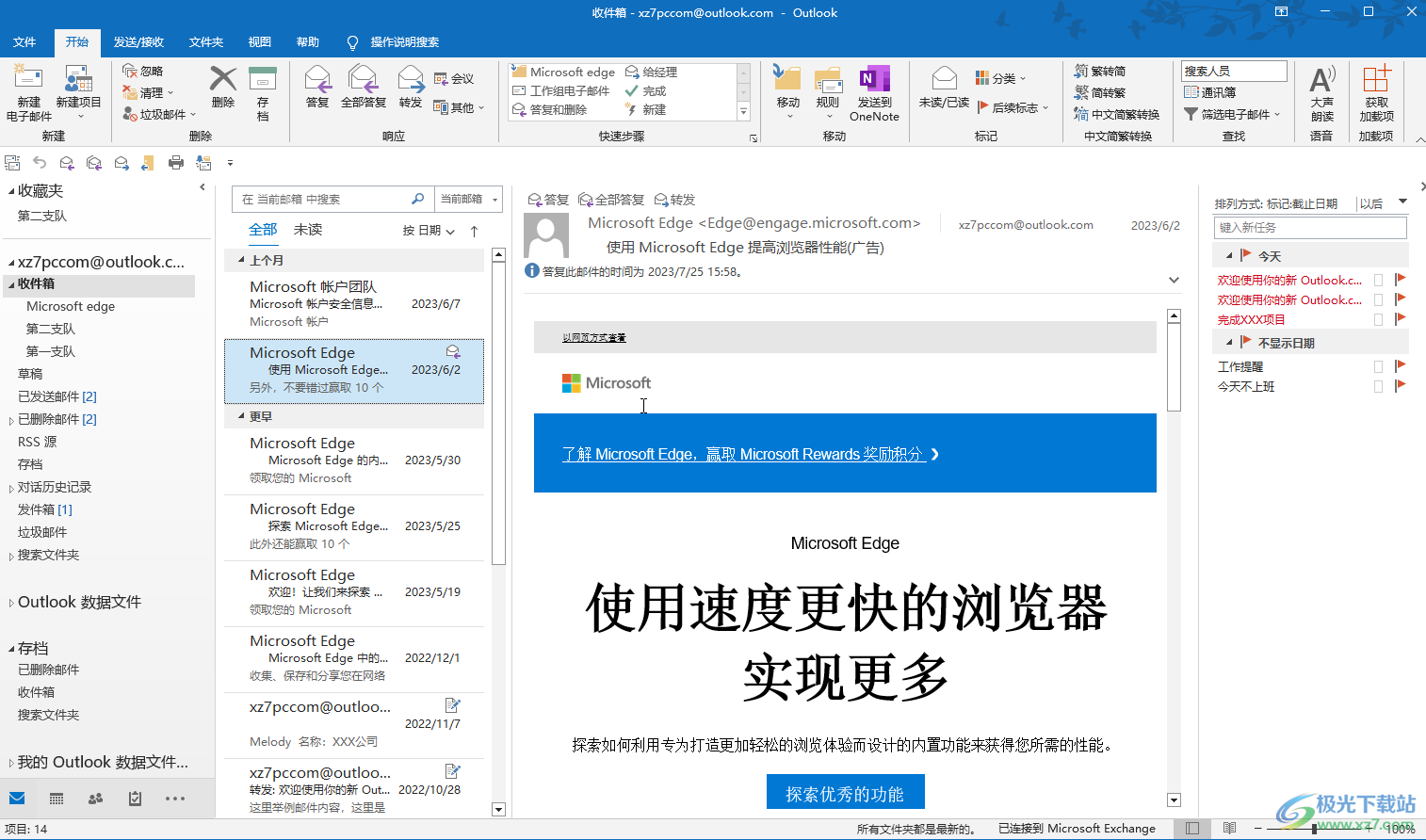
第二步:在新页面左侧点击“选项”;
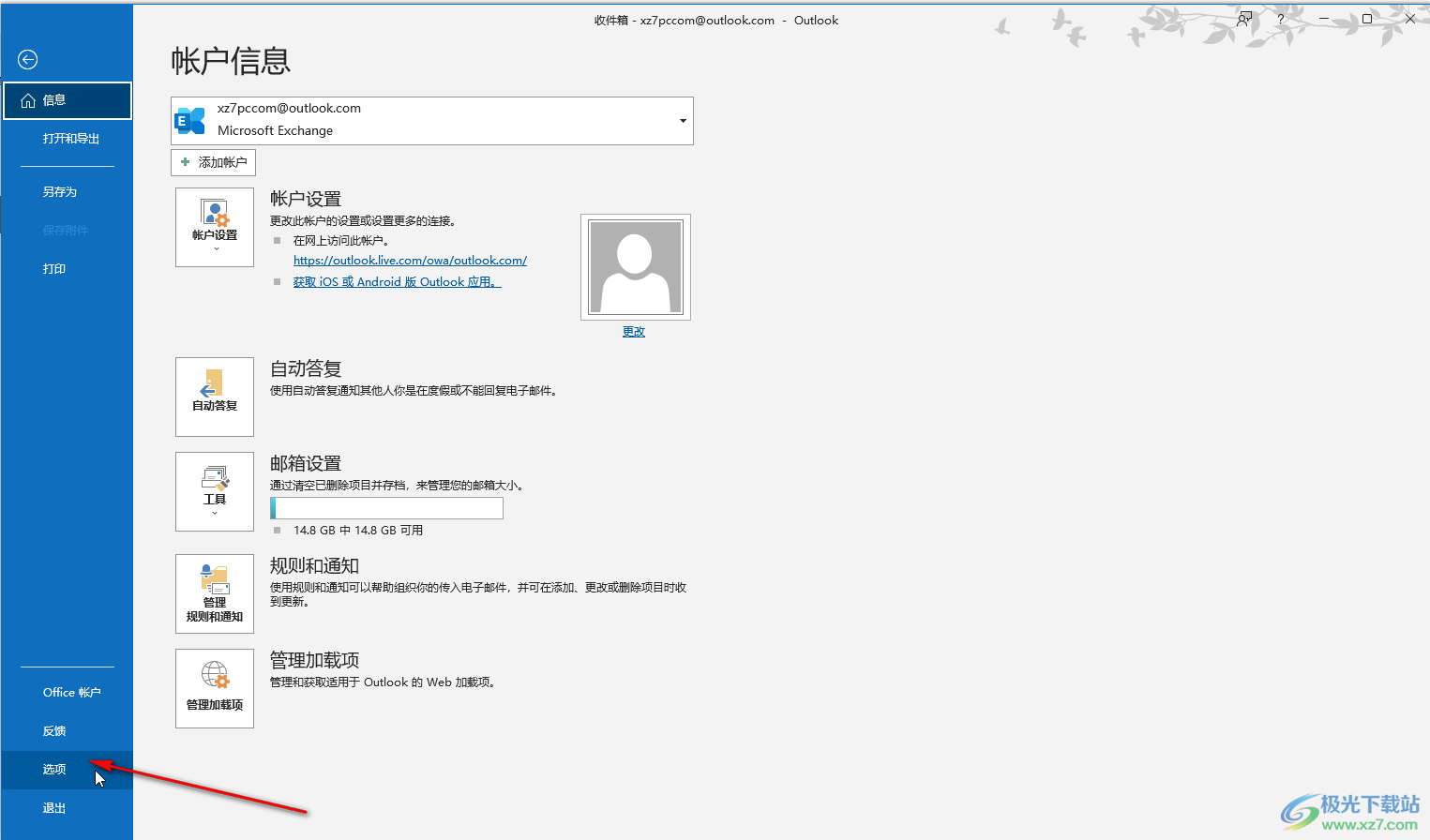
第三步:然后在“Outlook选项”窗口点击切换到“邮件”,在“邮件到达”处点击勾选“播放声音”就可以了,也可以根据自己的实际需要设置其他想要的通知方式;
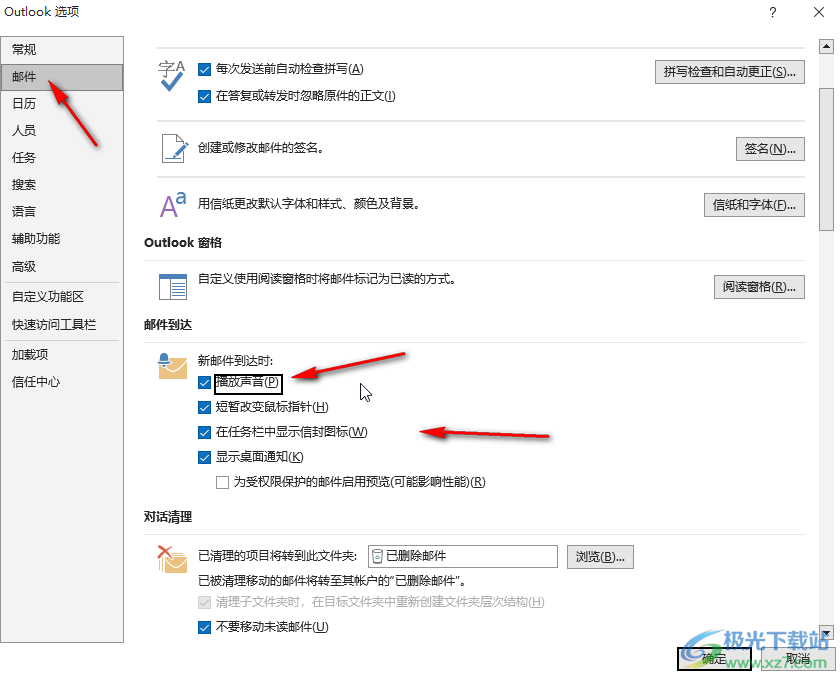
第四步:往下滑动还可以设置其他想要的参数,比如我们可以设置邮件过期时间等等, 然后点击“确定”就可以了;
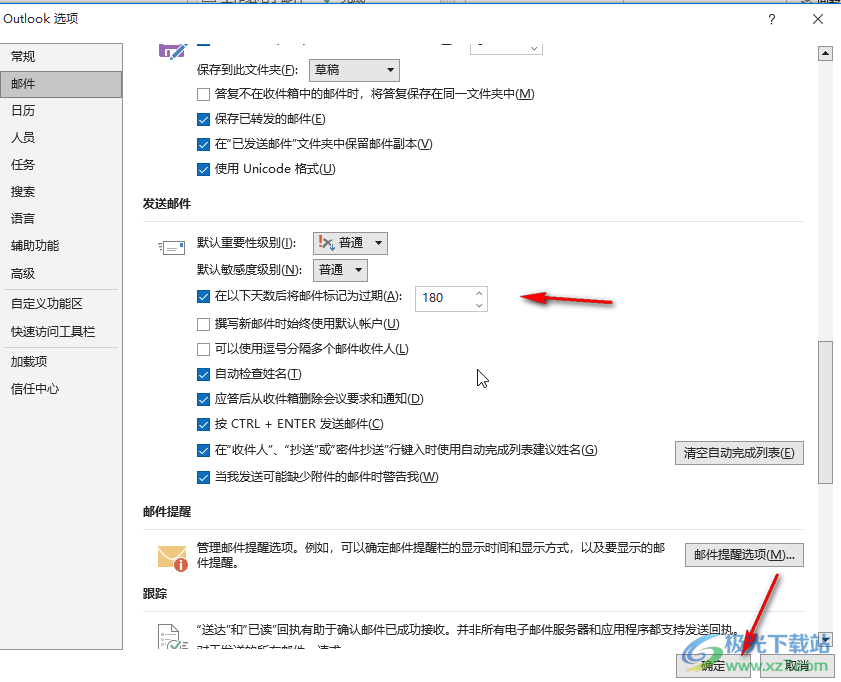
第五步:后续可以在“收件箱”中查看收到的邮件,还可以对收到的邮件进行排列设置。
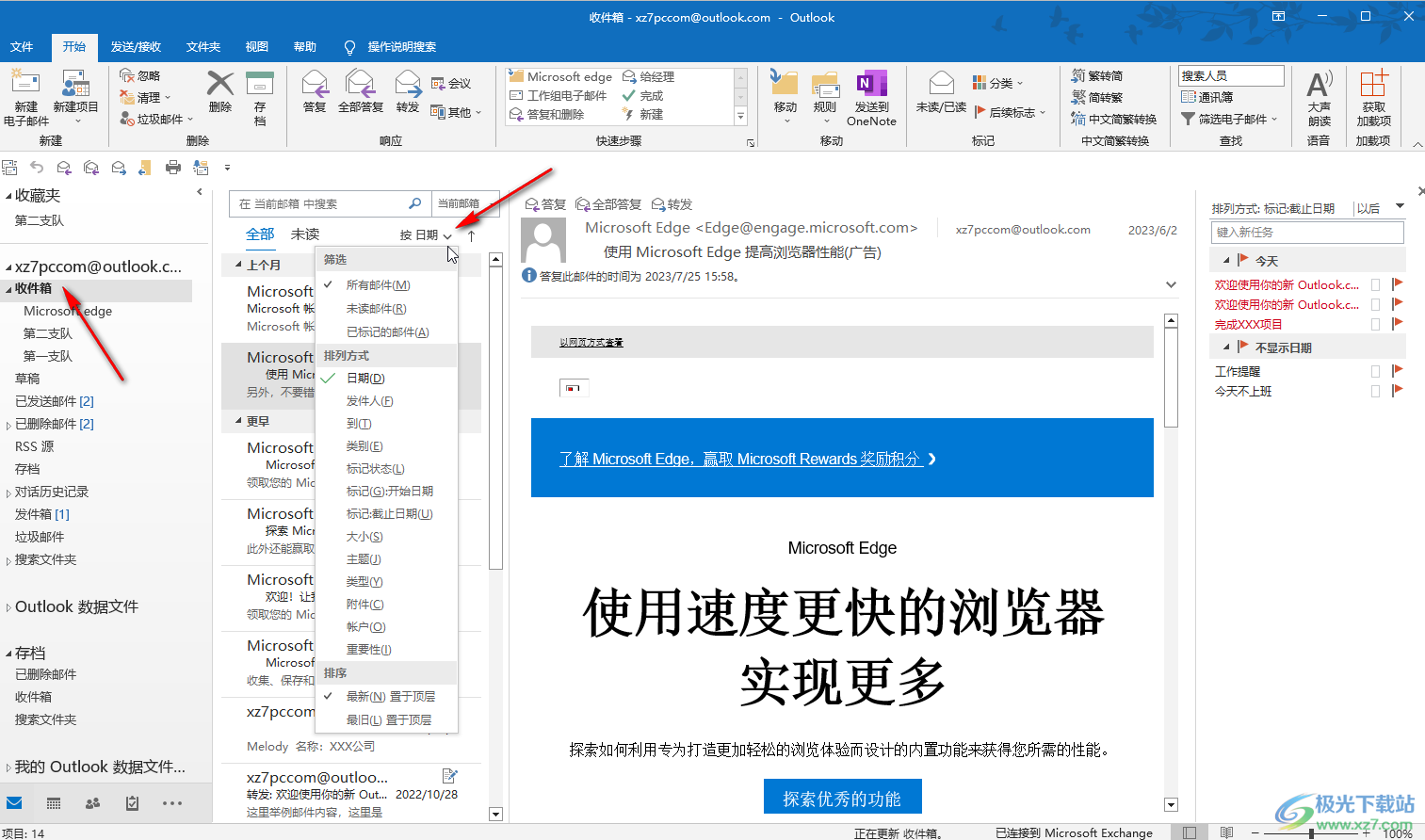
以上就是电脑版Outlook邮箱中设置新邮件提醒方式的方法教程的全部内容了。设置方法其实是非常简单的,只需要进行几个非常简单的草步骤就可以了,小伙伴们可以打开自己的软件操作起来。

大小:958.70 MB版本:免费完整版环境:WinAll, WinXP, Win7, Win10
- 进入下载

网友评论